Cómo solucionar el error de la impresora 0x803C010B en ordenadores con Windows
Actualizado 2023 de enero: Deje de recibir mensajes de error y ralentice su sistema con nuestra herramienta de optimización. Consíguelo ahora en - > este enlace
- Descargue e instale la herramienta de reparación aquí.
- Deja que escanee tu computadora.
- La herramienta entonces repara tu computadora.
Hace unos días, una lectora me envió un correo electrónico sobre un extraño problema que encontró al solucionar las impresoras conectadas al sistema.Según ella, cada vez que intentaba ejecutar la función integrada de solución de problemas de la impresora, no podía continuar debido al código de error 0x803C010B.Así que si también te encuentras con este problema en tus ordenadores Windows, aprende a solucionarlo en este artículo.
¿Cuáles son las causas del error de la impresora 0x803C010B?

- El firmware del dispositivo no está actualizado.
- La impresora se enciende y se apaga continuamente.
- Interacción incorrecta con el spooler de la impresora.
- El error se produce al imprimir un documento de gran tamaño.
- Si intenta imprimir una página desde un enlace no seguro o no autorizado, cancele la impresión.
¿Cómo solucionar el error de la impresora 0x803C010B?
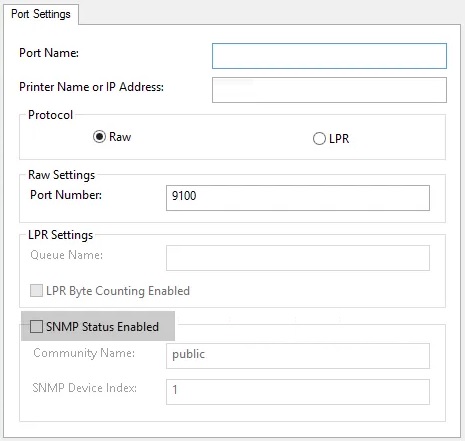
Desactivar el protocolo SNMP
- Pulsa Windows+I para abrir la aplicación Configuración.
- En el panel izquierdo, haz clic en Bluetooth y dispositivos.
- En el panel derecho, abra la categoría Impresoras y Escáneres.
- En la página siguiente, haga clic en la impresora con la que tiene problemas.
- A continuación, haga clic en la opción Propiedades de la impresora.
- En la ventana de Propiedades, cambie a la pestaña de Puertos.
- Desplácese por la lista de puertos y seleccione la casilla Puerto TCP/IP predeterminado.
- A continuación, haga clic en la opción Configurar puerto.
- En la siguiente pantalla, desactive la casilla Estado SNMP activado.
- Haga clic en Aceptar para aplicar la configuración.
Vuelva a instalar el dispositivo de impresión
- Abra la configuración de Windows mediante el atajo de teclado Windows+I.
- En el panel izquierdo, seleccione la opción Bluetooth y dispositivos.
- En el panel derecho, abra la categoría Impresoras y Escáneres.
- En la página siguiente, haga clic en la impresora con la que tiene problemas.
- A continuación, haga clic en el botón Eliminar de la esquina superior derecha de la pantalla.
- Ahora puede desenchufar la impresora y reiniciar el ordenador.
- Después de reiniciar el ordenador, vuelva a conectar la impresora para reinstalar el controlador y la impresora.
Preguntas frecuentes
¿Cómo puedo solucionar el error de la impresora 0x803C010B?
- Abra el panel de control.
- Seleccione la opción Hardware e impresoras.
- Haga clic con el botón derecho del ratón en la impresora de red (su impresora).
- Seleccione Propiedades.
- Haga clic en la pestaña Puertos y seleccione Configurar.
- Desactivar la opción de habilitar el estado de SNMP.
- Reinicie su ordenador y compruebe si el problema persiste.
¿Qué significa el código de error 0x803C010B?
El código de error "0x803c010b" que ve en su impresora suele significar que se ha producido un error de impresión en el dispositivo.Mi sugerencia es reiniciar el dispositivo y asegurarse de que la impresora está conectada directamente a una toma de corriente y no tiene ningún carril de alimentación o protectores de sobretensión.
Notas importantes:
Ahora puede prevenir los problemas del PC utilizando esta herramienta, como la protección contra la pérdida de archivos y el malware. Además, es una excelente manera de optimizar su ordenador para obtener el máximo rendimiento. El programa corrige los errores más comunes que pueden ocurrir en los sistemas Windows con facilidad - no hay necesidad de horas de solución de problemas cuando se tiene la solución perfecta a su alcance:
- Paso 1: Descargar la herramienta de reparación y optimización de PC (Windows 11, 10, 8, 7, XP, Vista - Microsoft Gold Certified).
- Paso 2: Haga clic en "Start Scan" para encontrar los problemas del registro de Windows que podrían estar causando problemas en el PC.
- Paso 3: Haga clic en "Reparar todo" para solucionar todos los problemas.
¿Cómo se solucionan los errores de la impresora?
- Asegúrate de que la impresora está encendida y conectada a la misma red Wi-Fi que tu dispositivo.
- Reinicie la impresora.
- Establezca su impresora como impresora por defecto.
- Eliminar la cola de impresión.
- Reinicia el servicio que gestiona la cola de impresión.

